Всім привіт. Сьогодні в даній статті розберемо спосіб додавання іконки жорсткого диска, або ж локального прямо в панель задач на операційній системі Windows7.
Ви вже напевно знаєте що таке панель задач, вона також може бути прихованою, або ж її можна зробити щоб вона завжди була видна на робочому столі як у мене. Зазвичай в панелі завдань користувач ПК має якісь найбільш важливі значки програм, які він використовує для роботи на комп'ютері.
І зараз я розповім як на цій панелі задач додати посилання на відкриття будь-якого жорсткого диска. Наприклад, як ви переходите до жорсткого диска, або локального? Ну звичайно, для початку нам необхідно натиснути на ярлик комп'ютер, а потім вже вибрати будь-якої жорсткий диск.
Зробити значок цього жорсткого диска прямо в панелі завдань у нас не вийде, звичайно можна його просто перетягнути мишкою в дану панель і коли побачимо напис закріпити в панель завдань, просто відпустити ліву кнопку миші, але це теж не варіант, в панелі завдань створюється папка, по якій потрібно натиснути правою кнопкою миші, і після чого вибрати наш жорсткий диск. Особисто мене це не влаштовує, так як вимагає зайвих дій.
Що нам потрібно зробити, по-перше, створимо текстовий файл на робочому столі, думаю як це зробити знають багато, даємо назву нашому текстовому документу, наприклад диск С. (буква С-англійська), далі натискаємо на наш файл правою кнопкою миші, і вибираємо пункт перейменувати.
Після цього міняємо розширення даного файлу з txt на exe. далі натискаємо Enter і підтверджуємо наші дії натисненням на кнопку ОК. У нас повинен вийти ось такий файл.
Після чого переміщаємо мишкою даний значок в панель завдань, коли з'явитися напис закріпити в панель завдань, відпускаємо клавішу мишки.
Далі в панелі завдань натискаємо на нашу значку правою кнопкою миші, у вікні, наводимо курсор миші на наш диск і знову натискаємо правою кнопкою миші і вибираємо властивості.

У вікні, властивості. в розділі ярлик є пункт об'єкт, в цьому пункті нам необхідно змінити дану назву, на назву того диска, який ми хочемо бачити в панелі завдань. Має вийти ось так «C:» (лапки залишаємо як є), після натискання на кнопку застосувати назву зміниться на C: \ тут же при натисканні на кнопку з нити значок, у вікні вибираємо значок який буде відображатися в панелі завдань і натискаємо ОК . Після чого ще раз натискаємо кнопку застосувати і натискаємо кнопку ОК. Як замінити іконки системних дисків читаємо в цій статті.
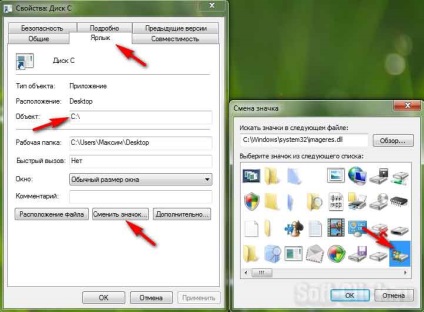
Після цього даний файл з розширенням exe можна видалити з робочого столу, єдине що нам необхідно зробити, для того щоб наш значок змінив зображення на обрану іконку, просто перезавантажуємо комп'ютер.
Тепер, при натисканні на створену іконку диска, в панелі завдань, ми відразу переходимо в розділ жорсткого диска. Ну ось і все що я хотів вам розповісти в цьому пості, як бачите складного нічого немає, сподіваюся пост був корисним. Підписуйтесь на оновлення блогу, всім ПОКИ.